Kā pārvērst RAR failu uz ZIP Windows

Vai jums ir RAR faili, kurus vēlaties pārvērst ZIP failos? Uzziniet, kā pārvērst RAR failu ZIP formātā.
Ja jūs sevi saucat par spēļu narkomānu, pastāv liela iespēja, ka jums piederēs Xbox PlayStation, vai ne? Nu, lūk, labas ziņas! Xbox komanda nesen ir ieviesusi pārsteidzošu ikmēneša abonēšanas pakalpojumu, kas pazīstams kā Xbox Game Pass, kas ļaus jums piekļūt vairāk nekā 100 aizraujošām spēlēm, ko izstrādājusi komanda. Varat tos spēlēt jebkurā laikā, un, ja kāda spēle jums patīk pārāk daudz, tad būs iespēja to arī iegādāties, lai jūs varētu to pievienot savai kolekcijai.
Ļoti sajūsmā?
Tātad, ķersimies pie lietas un uzzināsim, kā maksimāli izmantot šo apbrīnojamo pakalpojumu. Bet pirms sākam mūsu parocīgo rokasgrāmatu, vispirms sapratīsim, kas patiesībā ir Xbox Game Pass.
Kas ir Xbox Game Pass?
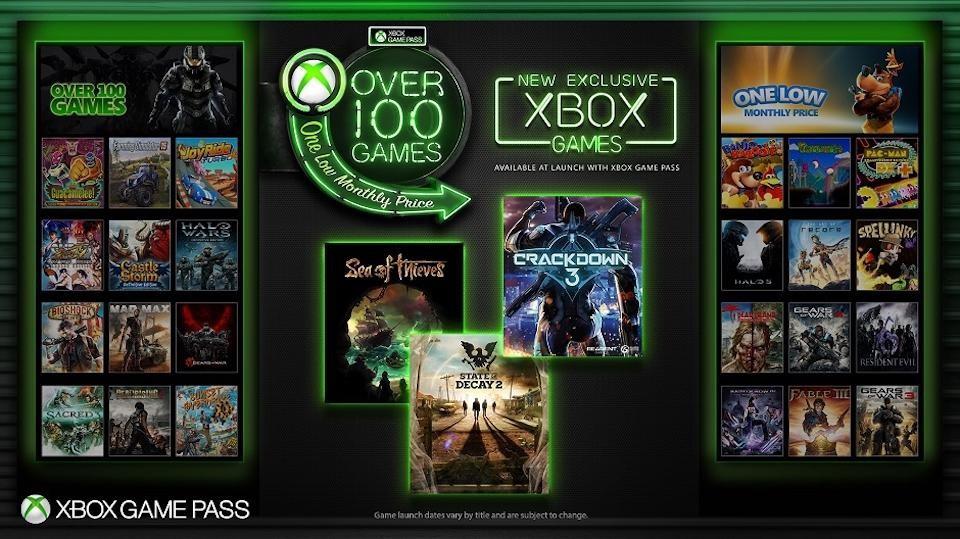
Xbox Game Pass ir vairāk kā Microsoft izstrādāts ikmēneša abonēšanas pakalpojums, ko var izmantot savā Xbox One. Un labākā šī pakalpojuma daļa ir tāda, ka spēļu straumēšanai nav jābūt atkarīgam no interneta ātruma, jo dati netiek glabāti mākoņserveros. Jums tikai vienreiz ir jālejupielādē spēle savā ierīcē un pēc tam jāspēlē jebkurā laikā (ja vien turpināsiet ikmēneša abonementu).
Xbox komanda šad un tad turpinās pievienot jaunus spēļu nosaukumus, lai jūs varētu pilnībā izmantot šo pakalpojumu un izbaudīt jaunu spēļu spēlēšanu, netērējot daudz. Xbox Games Pass tiek piedāvāta ar pienācīgu cenu — 7,99 GBP mēnesī Apvienotajā Karalistē un 9,99 USD — ASV.
Skatiet arī: Kā atiestatīt Xbox One
Kādas spēles piedāvā Xbox Game Pass?
No Gears of War 4, Halo 5, Dead Rising 3 un Rise of the Tomb Raider kā populārākajām un daudzām citām, Xbox Game Pass būtībā piedāvā mazliet no visa!
Tas piedāvā arī Xbox 360 nosaukumus, tostarp BioShock sērijas, Fable Anniversary un Banjo Kazooie nosaukumus.
Pirmais spēļu nosaukums, ti, Sea of Thieves, tiks izlaists aptuveni 20. martā, kas ir gandrīz tajā pašā dienā, kad spēle tiks izlaista veikalos. Tātad, izmantojot Xbox Game Pass, varat izmantot šo pakalpojumu un baudīt jaunu spēļu spēli savās mājās.
Kāpēc jums vajadzētu abonēt Xbox Game Pass pakalpojumu?
Pastāstiet mums iemeslu, kāpēc ne? Jūs saņemat papildu spēles savā Xbox un arī par mērenām izmaksām. Turklāt ik mēnesi lejupielādējamo spēļu skaits nav ierobežots. Papildus tam, ja izlemjat iegādāties spēli, jūs saņemat papildu 20 procentu atlaidi no tās izmaksām. Ņemot vērā visus faktus, Xbox Game Pass patiešām ir ikviena spēlētāja vēlme — tā patiešām ir pilnīga cenas un kvalitātes attiecība!
Skatiet arī: Labākie 4K HDR televizori Xbox One X un PS4 Pro
Tātad, ko jūs gaidāt? Abonējiet pakalpojumu Xbox Game Pass un sāciet baudīt desmitiem spēļu savā Xbox. Ja jūs pastāvīgi cīnāties ar zemu interneta ātrumu, Game Pass ir lieliska izvēle, lai bez problēmām sasniegtu savus spēļu mērķus un piedzīvojumus.
Vai jums ir RAR faili, kurus vēlaties pārvērst ZIP failos? Uzziniet, kā pārvērst RAR failu ZIP formātā.
Atklājiet, kā labot OneDrive kļūdas kodu 0x8004de88, lai varētu atjaunot savu mākoņu krātuvi.
Spotify var būt traucējošs, ja tas automātiski atveras katru reizi, kad jūs sākat datoru. Atspējojiet automātisko palaišanu, izmantojot šos soļus.
Saglabājiet kešu iztīrītu savā Google Chrome tīmekļa pārlūkā, sekojot šiem soļiem.
Microsoft Teams pašlaik neatbalsta jūsu tikšanās un zvanus kastēšanai uz TV dabiski. Bet jūs varat izmantot ekrāna atspoguļošanas lietotni.
Vai domājat, kā integrēt ChatGPT Microsoft Word? Šis ceļvedis parāda, kā to izdarīt ar ChatGPT for Word papildinājumu 3 vienkāršos soļos.
Šajā pamācībā mēs parādām, kā mainīt noklusējuma tālummaiņas iestatījumu Adobe Reader.
Šeit atradīsit detalizētas instrukcijas, kā mainīt lietotāja aģentu virkni Apple Safari pārlūkprogrammā MacOS.
Vai bieži redzat paziņojumu "Atvainojiet, mēs nevarējām savienoties" MS Teams? Izmēģiniet šos problēmu novēršanas padomus, lai tagad atbrīvotos no šīs problēmas!
Ja meklējat atsvaidzinošu alternatīvu tradicionālajai ekrānām, Samsung Galaxy S23 Ultra piedāvā lielisku risinājumu. Ar







